Проигрыватель Windows Media 12 — что нового и как он работает?
Windows 7 поставляется с новым проигрывателем Windows Media 12(Windows Media Player 12) , который очень похож на проигрыватель Windows Media 11(Windows Media Player 11) , но с некоторыми новыми настройками и дополнениями. Интерфейс был несколько урезан, а навигация с вкладками в Windows Media Player 11 была заменена отдельным представлением «Сейчас исполняется»('Now Playing') и сворачиваемой панелью со списком(list pane) вкладок с правой стороны для списков воспроизведения, записи и синхронизации. Возможно, наиболее важной является функциональность панели задач Windows(Windows taskbar) , которая позволяет управлять воспроизведением с помощью свернутого проигрывателя Windows Media 12 . (Windows Media Player 12)Ознакомьтесь с практическим туром ниже, чтобы получить краткий обзор основных функцийПроигрыватель Windows Media 12(Windows Media Player 12) .
Первая установка (Time Setup)Windows Media Player(Windows Media Player 12) 12
При первом запуске Windows Media Player 12 вам будет предложено выбрать некоторые настройки. Вы можете использовать «Рекомендуемые настройки»,('Recommended settings') если вы планируете использовать Windows Media Player 12 в качестве медиаплеера по умолчанию и не возражаете против отправки данных об использовании в Microsoft , но если вы хотите немного больше контроля, выберите «Пользовательские настройки»('Custom settings') .
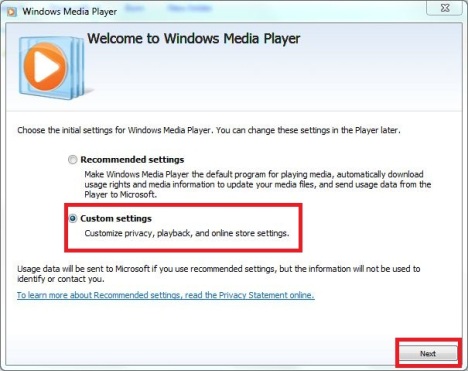
Когда вы выберете «Пользовательские настройки»('Custom settings') , вы попадете на вкладку «Параметры конфиденциальности» . ('Privacy Options')Параметры «Расширенное воспроизведение»('Enhanced Playback Experience') удобны для получения обложек альбомов и другой информации об исполнителях(artist info) , а если вы приобрели музыку, вы можете выбрать автоматическую загрузку прав на использование при воспроизведении файла.
Вы также можете изменить настройки файлов cookie(Cookies) (вы попадете в настройки Internet Explorer ) и отказаться от отправки данных об использовании в Microsoft . Если вы планируете просматривать какие-либо постыдные или совершенно секретные медиафайлы (все в порядке, обширная коллекция мелодий из шоу не делает вас менее мужчиной), вы можете не сохранять свою историю для музыки(Music) , изображений(Pictures) , видео или плейлистов(Video or Playlists) . Прежде чем нажать «Далее», перейдите на вкладку «Заявление о конфиденциальности»('Privacy Statement') , если вы заинтересованы в подробном прочтении(dense reading) .

Наконец, вам будет предложено выбрать типы файлов для Windows Media Player 12 . Мы настоятельно рекомендуем выбирать типы файлов вручную, если только вы не планируете использовать Windows Media Player 12 для каждого файла фильма, аудио, видео и изображения(video and picture file) (что вполне возможно).

Однако, как видно из списка, есть файлы, для которых лучше иметь более квалифицированный программный дескриптор(program handle) , тем более что иногда возникают проблемы с кодеками. Выберите расширения, которые вы хотите открыть с помощью Windows Media Player 12 , и нажмите « Сохранить(Save) » .
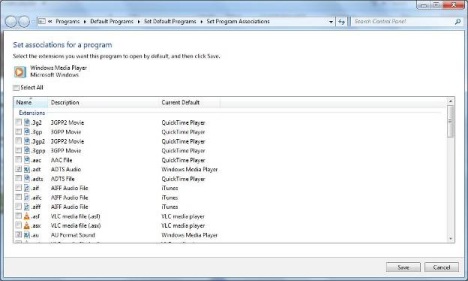
Добавление файлов в библиотеку проигрывателя Windows Media(Windows Media Player Library)
После того, как вы закончите настройку, вы автоматически попадете в представление « Библиотека(Library) » . Это ваш главный командный центр(command center) , и на данный момент в нем будут только те мелодии, которые входят в стандартную комплектацию вашей установки Windows 7.
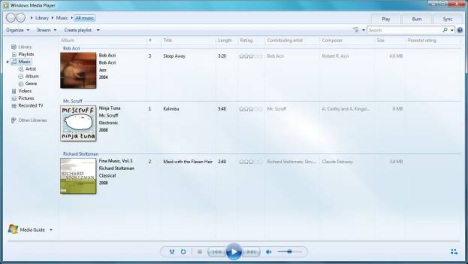
Чтобы подключить свою музыкальную библиотеку(music library) , нажмите « Организовать(Organize) » , «Управление библиотеками»('Manage Libraries') и выберите « Музыка(Music) » (или « Видео», «Изображения», «Записанные телепередачи»(Videos, Pictures, Recorded TV) ).

В следующем окне вы увидите расположение вашей библиотеки. Чтобы проигрыватель Windows Media 12(Windows Media Player 12) нашел вашу музыку, просто добавьте папки, в которых она находится. Нажмите «Добавить…»('Add…') и перейдите к папке. Добавьте(Add) столько, сколько хотите, затем нажмите OK .
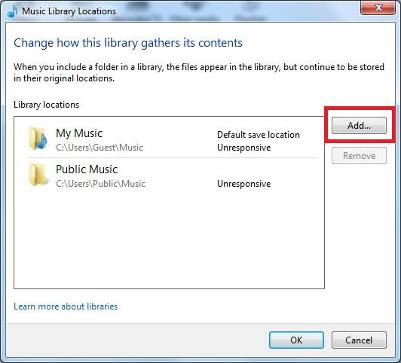
Затем снова нажмите « Упорядочить » и нажмите (Organize)«Применить изменения информации о медиа»('Apply media information changes') .
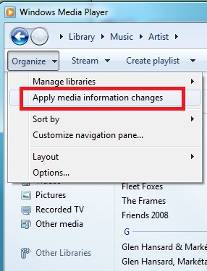
На этом этапе вы, возможно, захотите перекусить бутербродом, в зависимости от того, насколько обширна ваша музыкальная коллекция(music collection) . Когда вы вернетесь, вы увидите свою библиотеку со всеми вашими мелодиями.

Просмотры, просмотр и поиск(Browsing and Search) в вашей библиотеке(Your Library)
Вы можете просматривать свою музыкальную библиотеку(Music Library) по исполнителю(Artist) , альбому или жанру(Album or Genre) и использовать одно из трех представлений: значок(Icon) , плитка и сведения(Tile and Details) . Детали(Details) особенно полезны для просеивания обширных библиотек или использования функции поиска(Search feature) , но представления « Значки» и «Плитки(Icon and Tile views) » добавляют немного привлекательности(eye candy) , особенно если у вас загружены все обложки ваших альбомов.
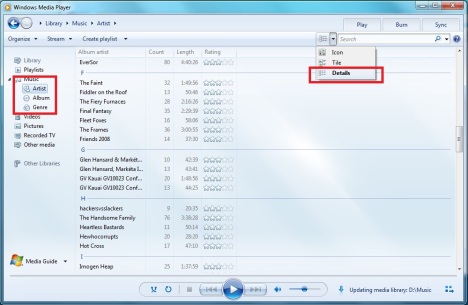
Вы можете переключаться между различными представлениями, просто нажимая кнопку « Параметры просмотра»('View options') , или вы можете выбрать одно из раскрывающегося меню.
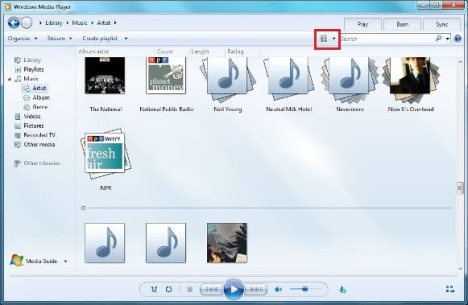
Если вы хотите быстро просмотреть всю свою библиотеку, нажмите « Музыка(Music) » слева, а затем введите термин в поле поиска(search box) . Если вы хотите искать только по исполнителю, альбому(Artist, Album) или жанру(Genre) , выберите соответствующий вид.
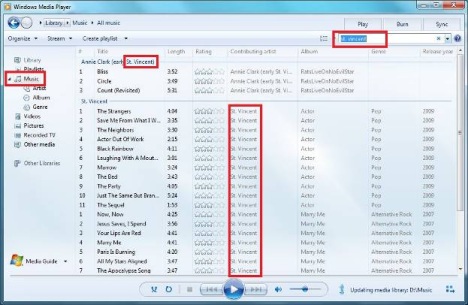
Помимо музыки и видео(music and video) , вы можете упорядочивать изображения и записанные телепередачи, добавляя их в соответствующие библиотеки.
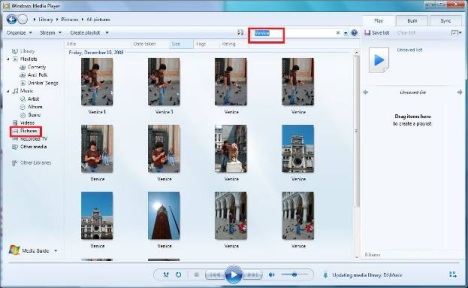
Создание списков воспроизведения, запись(Burning) и синхронизация
Вы можете создать плейлист, нажав кнопку «Создать плейлист»('Create playlist') вверху или перетащив альбом, исполнителя(Album, Artist) или жанр(Genre) на значок плейлистов(Playlists) слева.
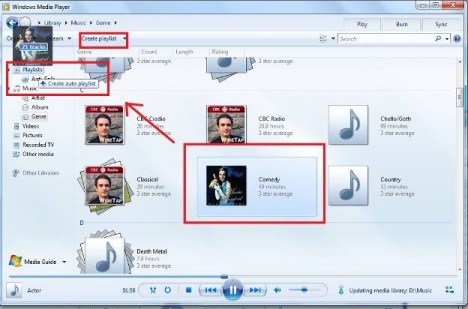
Вы также можете создать автоматический список воспроизведения(auto playlist) из меню «Создать список воспроизведения» . ('Create playlist')Это автоматически создает список воспроизведения на основе определенных критериев, таких как количество воспроизведений(play count) , жанр и рейтинг(genre and rating) .

Для записи и синхронизации(burning and syncing) вы можете использовать боковую панель списка(list sidebar) справа. Просто(Simply) нажмите на одну из вкладок в правом верхнем углу, чтобы открыть ее, а затем перетащите файлы на боковую панель, чтобы добавить их в список воспроизведения(play list) , список записи или портативное устройство.
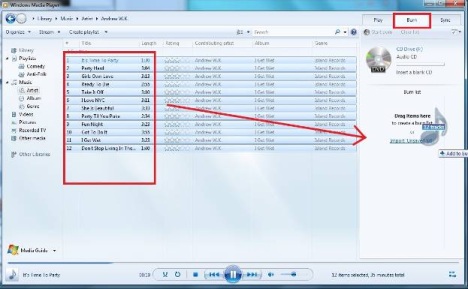
Дайте ему имя, нажав «Записать список»('Burn list') и введя новый заголовок. Затем вставьте чистый компакт-диск и нажмите (CD and click) «Начать запись»('Start burn') .

Представление «Исполняется»
Одной из новых функций проигрывателя Windows Media 12(Windows Media Player 12) является новый вид «Сейчас исполняется»,('Now Playing') который используется для видео (но может использоваться и для музыки). Вы также можете переключиться на «Сейчас исполняется»('Now Playing') , нажав кнопку в правом нижнем углу(right-hand corner) . Вернитесь назад, нажав ту же кнопку в правом верхнем углу окна «Исполняется» .('Now Playing')

Этот вид появляется автоматически при воспроизведении видео. Нажмите(Click) кнопку в правом нижнем углу, чтобы перейти в полноэкранный режим. Элементы управления воспроизведением исчезают после удержания мыши в неподвижном состоянии в течение нескольких секунд.

Независимо от того, находитесь ли вы в представлении «Сейчас исполняется»('Now Playing') или в представлении « Библиотека(Library) », вы можете управлять воспроизведением, просто наведя указатель мыши на проигрыватель Windows Media 12(Windows Media Player 12) на панели задач. Это открывает элементы управления, а также предварительный просмотр экрана.
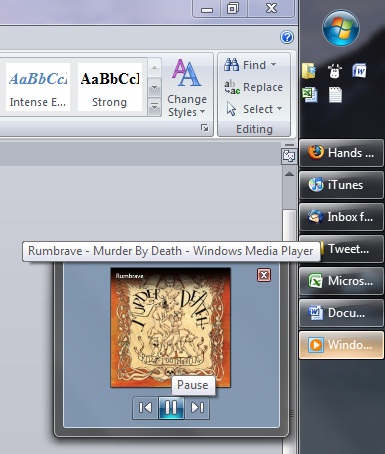
Заключение
Это касается основных функций Windows Media Player 12 . Как видите, он невероятно быстрый и интуитивно понятный в использовании. Благодаря функции поиска(search feature) и макету библиотеки(Library) это достойный соперник iTunes. Есть даже Microsoft Media Guide , который позволяет вам просматривать популярных исполнителей и слушать превью песен, так же, как вы можете это делать в магазине iTunes.

Помимо своих базовых функций, проигрыватель Windows Media 12(Windows Media Player 12) имеет большой потенциал для управления всеми домашними медиафайлами путем упорядочивания записанных телепередач и доступа к сетевым библиотекам. Следите(Stay) за более подробными руководствами по этим темам.
Обнаружили интересную функцию в Windows Media Player 12 ? Пропустили что-то(Miss something) из Windows Media Player 11 ? Расскажите нам об этом в комментариях.
Related posts
Объяснение меню и представлений проигрывателя Windows Media 12
Потоковая передача библиотеки Windows Media Player 12 через Интернет
Потоковая передача музыки по домашней сети с помощью Windows Media Player 12
Воспроизведение любого видеоформата в Windows Media Player 12
Совершайте покупки в Интернете и используйте руководство по Windows Media с проигрывателем Windows Media 12
Как сортировать, тегировать и оценивать изображения в проигрывателе Windows Media 12
Как выключить Sticky Keys в Windows 10
7 лучших обложек Windows Media Player 12 в 2010 году
Как использовать улучшения воспроизведения в проигрывателе Windows Media 12
4 способа уменьшить размер видео в Windows 10
Как создавать списки воспроизведения в Windows Media Player 12
Adjust, задержка, ускорение Subtitle Speed в VLC Media Player
Как транслировать музыку с помощью OneDrive и приложения Groove Music для Windows
4 способа удалить Windows Media Player из Windows
12 вещей, которые вы можете сделать с помощью видеоредактора из Windows 10
Как скопировать компакт-диск с помощью проигрывателя Windows Media в Windows
Set or Change Default Media Player в Windows 11/10
Как взять скриншоты в Steam и их местоположение
Как загрузить, установить и применить скины в проигрывателе Windows Media 12
Как использовать Audacity для обратного аудио в Windows
